如何恢复Win10系统Windows Defender隔离的文件
如何恢复Win10系统Windows Defender隔离的文件?win10系统的用户在Windows Defender中将文件隔离之后,想通过手动恢复时无法恢复,完整威胁记录里只有允许选项卡,选择允许后也无法恢复文件的故障现象,那么Win10系统Windows Defender隔离的文件无法恢复要如何解决呢?下面脚本之家小编给大家详细介绍如何恢复Win10专业版Windows Defender隔离的文件!
Win10系统Windows Defender隔离的文件无法恢复的解决方法:
1、通过Windows Defender安全中心>>病毒和威胁防护>>“病毒和威胁防护”设置>>关闭实时保护并且将要运行的程序添加为排除项;
2、通过Windows Defender安全中心>>防火墙和网络保护>>允许应用通过防火墙>>勾选您要运行的程序;
3、通过Windows Defender安全中心>>应用和浏览器控制>>关闭检查应用和文件;
4、按下win+R组合键打开运行,输入:regedit点击确定打开注册表编辑器;

5、在注册表左侧依次展开:HKEY_LOCAL_MACHINE\SOFTWARE\Policies\Microsoft\Windows Defender,接着Windows Defender下面增加一个字符串项:DisableAntiSpyware,其值为0
6、进入Windows Defender安全中心——病毒和威胁防护——威胁历史记录——检查出的威胁——选中下拉菜单中多出还原选项。
以上就是脚本之家小编给大家分享的Win10系统Windows Defender隔离的文件无法恢复的解决方法步骤了,希望此篇教程能够帮助到你!
相关文章
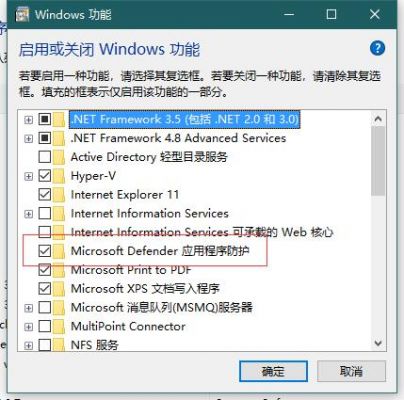
win10 20H2如何关闭微软自带杀毒软件Defender 简单快速的关闭方法
win10 20H2 微软自带杀毒软件Windows Defender的关闭步骤!在win10 20H2系统要怎么关闭杀软Windows Defender呢?关闭Windows Defender微软自带杀毒软件需要注意哪些地方呢2020-12-23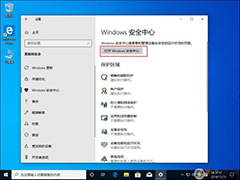
Win10系统1909关闭WindowsDefender的方法教程
“Windows Defender”是win10系统内置的杀毒软件,它可以保护用户的个人信息及财产安全。如果用户不想使用Windows Defender的话,也可以选择把它手动关闭。那么,Win10 1902020-07-23
Win10系统Windows Defender总会自动打开怎么解决?
近期,一位用户说明明以经关闭了的Windows Defender ,但它总是不停的自动打开,另人感到很烦恼,怎么办,赶紧看看吧2020-06-09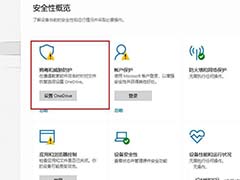
win10系统下windows defender怎么查看扫描威胁历史记录?
在win10系统中,内置的windows defender能够实时的对电脑进行保护,当扫描到威胁的时候就会自动进行修复,有些用户想要查看windows defender扫描威胁历史记录,却不知道怎2020-06-01
win10系统中windows defender antivirus占用内存很高怎么办?
用户在查看任务管理器进程情况的时候,发现有一个windows defender antivirus进程占用了很高的内存,导致电脑变得卡顿了,该如何处理呢,赶紧看看吧2020-05-25
Win10迅雷安装失败提示Windows Defender SmartScreen怎么办?
Win10迅雷安装失败提示Windows Defender SmartScreen怎么办?win10系统的电脑想要安装迅雷发现总是安装不了,弹出窗口Windows Defender SmartScreen,该怎么解决呢?下面我2020-01-09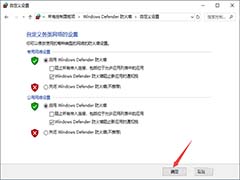
windows防火墙在哪里? 开启Windows Defender的方法
windows防火墙在哪里?windows系统自带了防火墙,想要开启防火墙该怎么操作呢?下面我们就来看看开启Windows Defender的方法,需要的朋友可以参考下2019-11-18
Win10怎么关闭自带杀毒软件?2招彻底关闭Windows Defender方法
Win10自带杀毒软件怎么关闭?其实方法很简单,下文小编就为大家整理了2种彻底关闭Windows Defender的方法,感兴趣的朋友可以看看2019-01-06
Band of Defenders需要什么系统配置 系统配置要求介绍
Band of Defenders这款游戏是一款塔防类的第一人称射击游戏。游戏中,玩家们将在被核战争破坏的世界中存货,你要面对一波又一波的土匪和变种人。游戏中你将制造防御塔和围2018-04-10
win10怎么给Windows Defender添加排除项?
win10怎么给Windows Defender添加排除项? Windows Defender杀毒的时候,有些文件不希望扫描,可以添加排除项,下面我们就来看看详细的设置方法,需要的朋友可以参考下2017-11-02


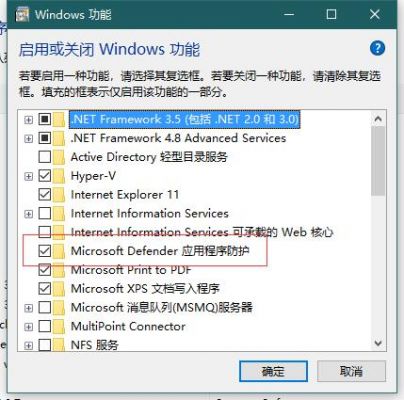
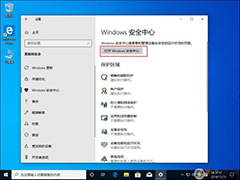

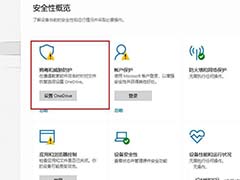


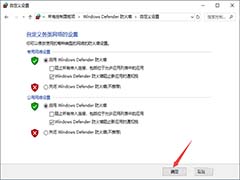



最新评论